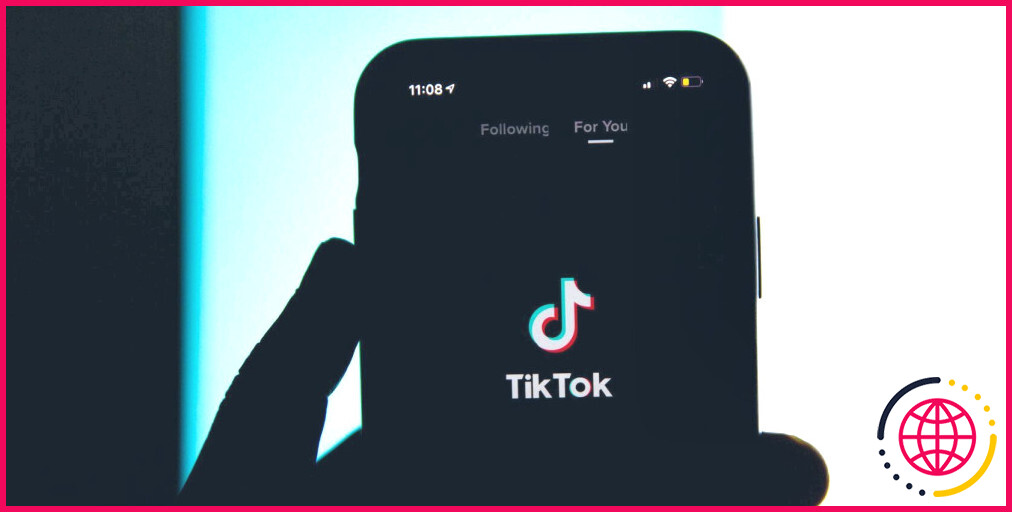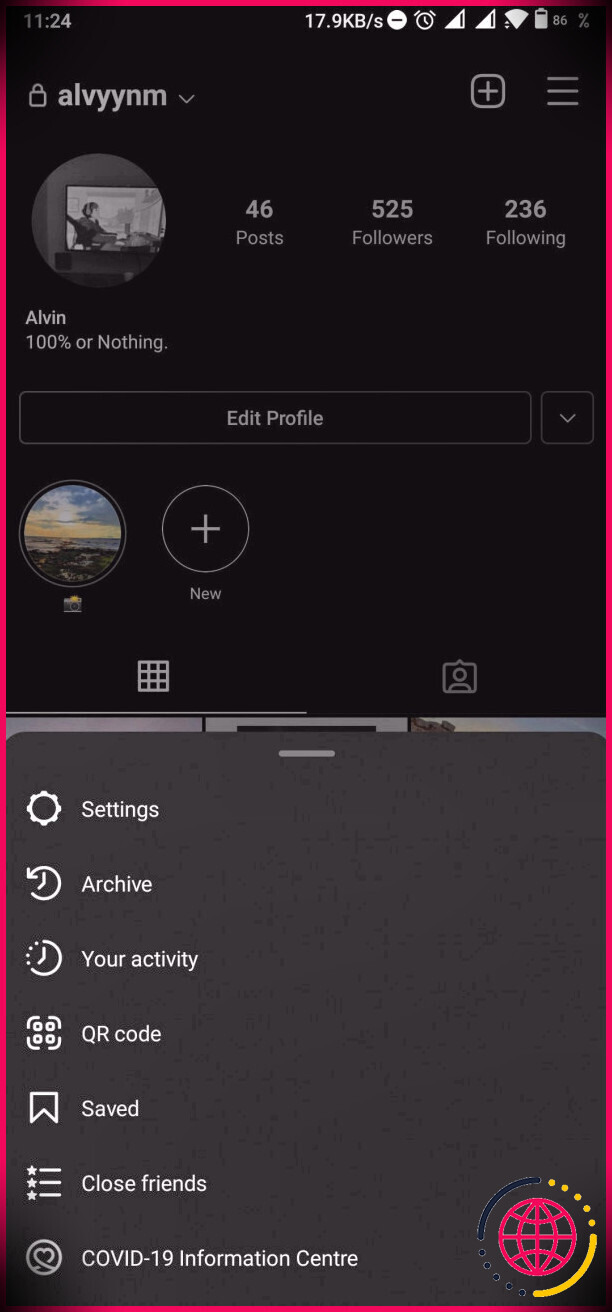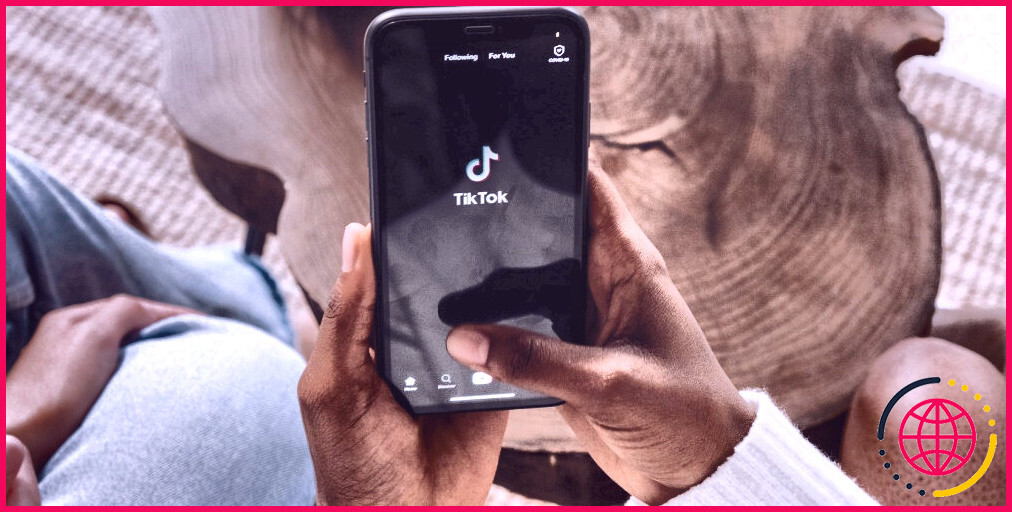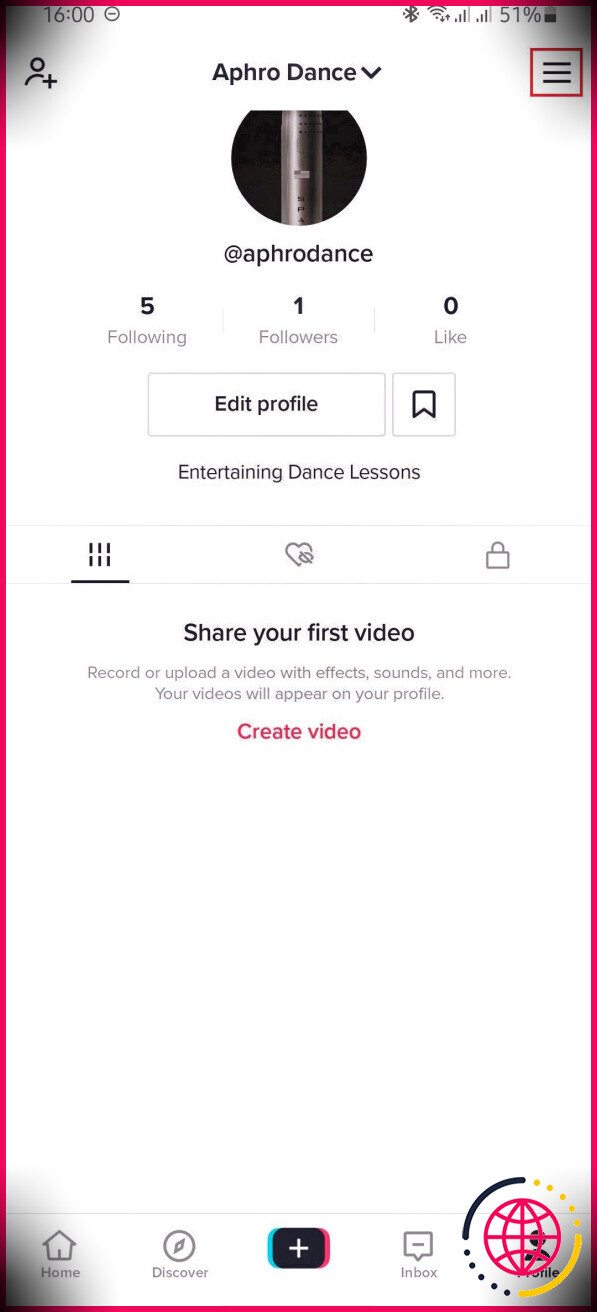Comment créer et supprimer un groupe LinkedIn : un guide étape par étape
Les groupes LinkedIn permettent aux experts du même marché ou ayant des intérêts comparables de converger, de parler, de s’engager, de réseauter et de forger des liens bénéfiques.
Si vous n’en venez pas encore, vous recherchez un sujet particulier ou un créneau spécifique et vous les rejoignez ensuite. Accédez simplement à votre compte LinkedIn et saisissez également les phrases clés pertinentes dans la barre de recherche, cliquez sur Groupes , sélectionnez l’équipe qui vous intrigue, puis sélectionnez Demande d’adhésion .
Mais si vous ne découvrez pas un groupe qui attire votre attention, avez-vous déjà pensé à créer votre propre groupe LinkedIn ? Dans cet article, vous découvrirez comment développer un groupe LinkedIn et supprimer un groupe LinkedIn si nécessaire.
Comment créer un groupe LinkedIn
Actuellement, vous ne pouvez créer un groupe LinkedIn que sur votre ordinateur. Voici exactement comment.
- Connectez-vous à votre LinkedIn compte sur votre navigateur Web préféré.
- Allez dans le panneau latéral gauche et cliquez également sur Groupes .
- Si vous cherchez des idées pour votre propre groupe, vous pouvez cliquer sur Chercher d’autres se sont appuyés sur des zones qui partagent ou soutiennent vos objectifs à la fin de la page Web.
- Sinon, cliquez simplement sur le Créer un groupe changer. Cela ouvrira certainement une boîte de dialogue qui vous guidera tout au long du processus.
- Cliquez sur la zone de l’image de couverture, puis cliquez sur Télécharger la photo de couverture . La taille d’image suggérée est de 1774px par 444px. Si vous créez une conception de marque commune sur les plateformes de sites de médias sociaux, ces diverses autres exigences vitales de dimension d’image de médias sociaux vous aideront.
- Cliquez sur la case carrée avec un symbole de stylo et cliquez également sur Télécharger la conception du logo . Sélectionnez votre logo et téléchargez-le.
- Vous pouvez modifier l’image de couverture ou le logo selon vos besoins à l’aide de l’éditeur de photos intégré LinkedIn ; sinon, cliquez simplement sur Appliquer .
- Cliquer sur Nom de groupe et entrez un nom de groupe qui devrait être de 100 personnalités max. Notez qu’un nom d’équipe ne peut pas contenir « LinkedIn ».
- Dans le Boîte de description , énoncez clairement l’objectif de votre groupe en 2 000 mots maximum.
- Clique sur le Ajouter une industrie + switch ainsi que renseigner votre secteur. Vous pouvez compter trois marchés séparés par des virgules.
- Dans le Zone de localisation , vous pouvez ajouter votre emplacement si votre équipe est géo-spécifique.
- LinkedIn vous permet de définir des directives d’équipe tout en produisant un groupe. Vous avez 4 000 mots pour le faire à l’intérieur du Politiques de groupe boîte.
- Sous le Découverte du groupe établissement, vous pouvez choisir entre Listé et aussi Non répertorié . Si vous choisissez Listé, votre équipe apparaîtra certainement dans les résultats de recherche ainsi qu’aux autres sur les comptes des participants de votre équipe. Si vous sélectionnez Non répertorié, votre équipe apparaîtra simplement dans la page de résultats de recherche des membres de l’équipe et ne sera pas visible par les autres sur les profils de vos participants.
- Sous Autorisations, Autoriser les participants à inviter leurs liens est activé par défaut. Si cette option est altérée, seuls les administrateurs de groupe peuvent accueillir des liens de 1er degré pour s’inscrire avec le groupe. Néanmoins, toutes les demandes d’inscription nécessiteront toujours l’approbation de l’administrateur.
- Aussi, vous devez activer Exiger que les nouveaux messages soient évalués par les administrateurs si vous souhaitez que les messages des participants nécessitent une autorisation d’administrateur dans les 14 jours avant de finir par être visibles par les autres membres.
- Revoyez vos configurations de groupe et si vous êtes satisfait, cliquez sur Créer .
Votre groupe sera créé en quelques secondes, interdisant tout type de problème. S’il y en a, ils seront surlignés en rose et il vous sera également demandé de les réparer avant que LinkedIn ne puisse créer votre groupe avec succès.
Comment supprimer un groupe LinkedIn
Si, pour un quelconque facteur, vous décidez de supprimer un groupe LinkedIn que vous avez créé, voici comment procéder.
- Connectez-vous à LinkedIn sur votre bureau.
- Cliquez sur l’équipe que vous souhaitez supprimer dans le panneau de gauche.
- Cliquer sur Modifier le groupe .
- Faites défiler jusqu’à la fin de la boîte de dialogue et cliquez sur Supprimer ce groupe .
- Examinez attentivement les détails de l’alerte et cliquez sur Supprimer l’équipe .
Notez que la suppression est permanente et irréversible. Si vous changez d’avis avant d’appuyer sur le Bouton Supprimer le groupe , vous pouvez transférer l’équipe à un autre membre pour qu’il s’en occupe à la place.
Créez votre premier groupe LinkedIn dès aujourd’hui
Créer un groupe LinkedIn est simple et ne prendra que quelques minutes de votre temps. Cela dit, un groupe LinkedIn peut vous aider à élargir votre réseau et même à vous trouver un nouvel emploi.
Il peut également vous aider à rester au courant des modes du marché et offrir une salle de test pour certains concepts spécifiques à l’industrie que vous pourriez avoir. Vous pouvez facilement lancer un sondage ou créer un groupe de discussion ; les opportunités sont substantielles.
Alors, continuez et créez votre premier groupe LinkedIn dès aujourd’hui. Et aussi pendant que vous y êtes, pensez à diverses autres grandes choses que vous pouvez faire avec votre compte LinkedIn.


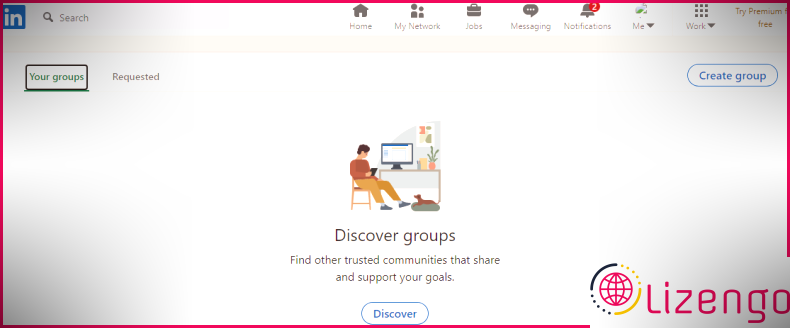
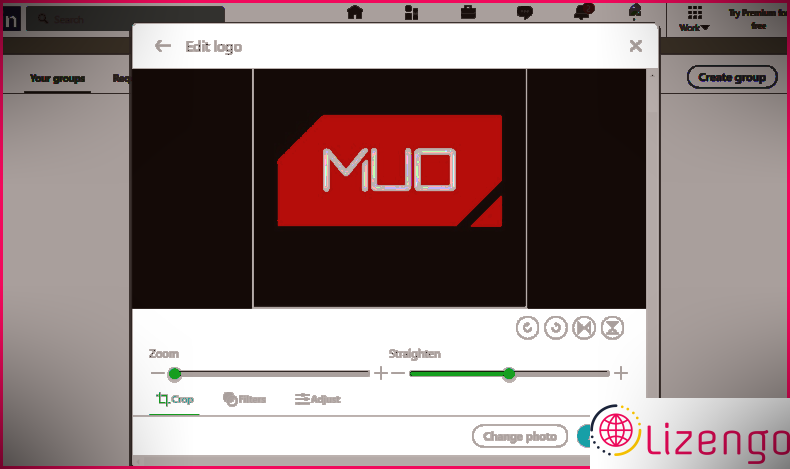
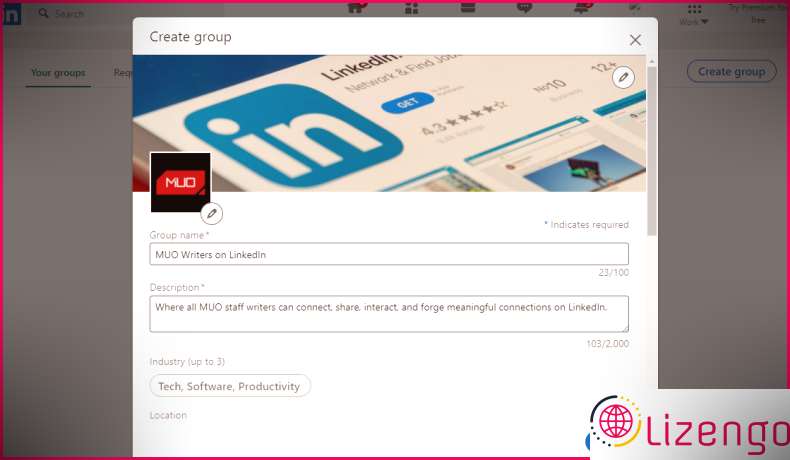
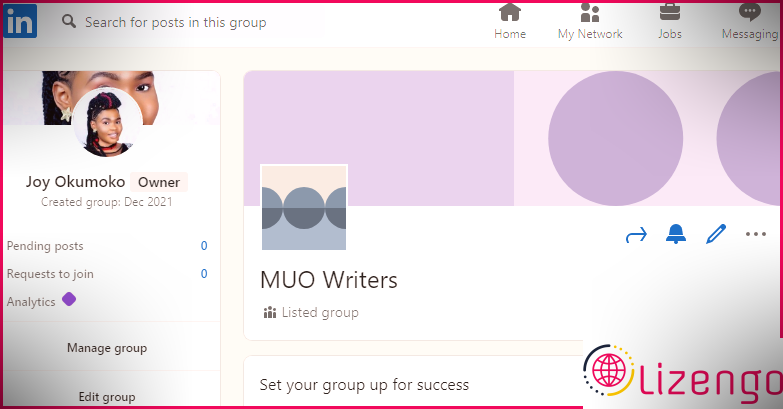
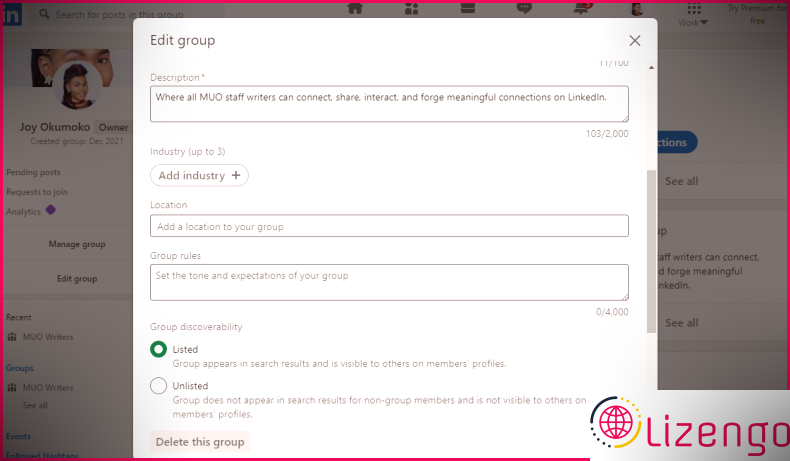
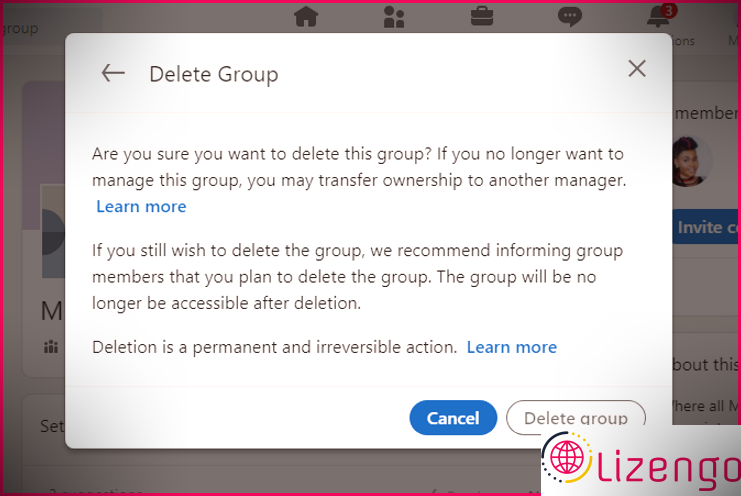 Notez que la suppression est permanente et irréversible. Si vous changez d’avis avant d’appuyer sur le Bouton Supprimer le groupe , vous pouvez transférer l’équipe à un autre membre pour qu’il s’en occupe à la place.
Notez que la suppression est permanente et irréversible. Si vous changez d’avis avant d’appuyer sur le Bouton Supprimer le groupe , vous pouvez transférer l’équipe à un autre membre pour qu’il s’en occupe à la place.